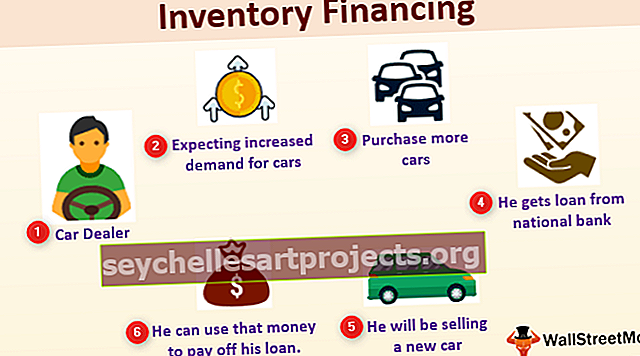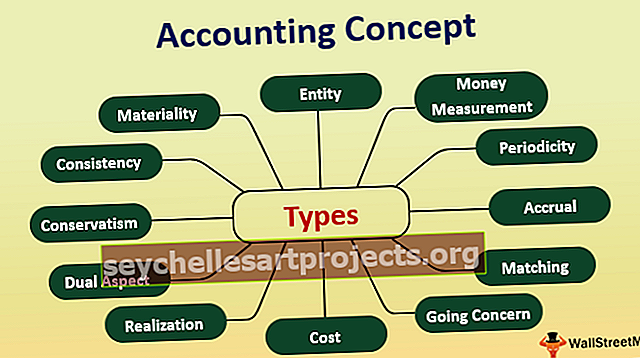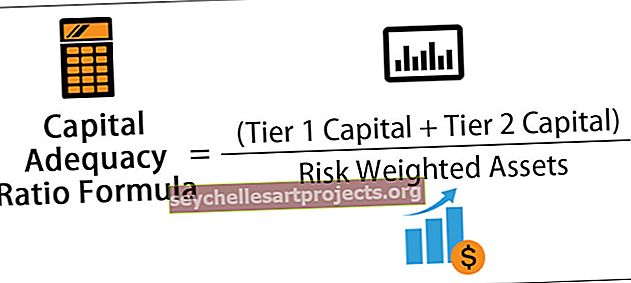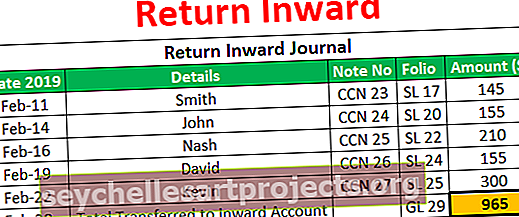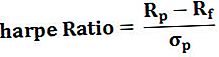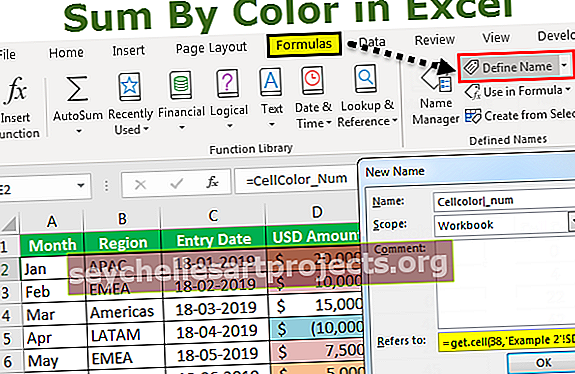Γράφημα πίτας στο Excel | Πώς να δημιουργήσετε γράφημα πίτας; (Τύποι, παραδείγματα)
Γράφημα πίτας στο Excel
Το γράφημα πίτας είναι ένας τύπος κυκλικού διαγράμματος excel που αντιπροσωπεύει την οπτικοποίηση δεδομένων σε κυκλική μορφή, σε αυτό το κυκλικό γράφημα κάθε κατηγορία δεδομένων έχει το δικό της μέρος και όλες οι κατηγορίες το καθιστούν ως σύνολο κυκλικά δεδομένα, το γράφημα πίτας είναι ένας καλός τύπος γράφημα για αναπαράσταση, αλλά υπάρχει ένας περιορισμός στο γράφημα πίτας καθώς χρειάζονται μόνο δύο άξονες δεδομένων για την αναπαράσταση.
Βήματα για να δημιουργήσετε ένα γράφημα πίτας στο Excel
- Βήμα 1: Επιλέξτε το εύρος A1: D2.

- Βήμα 2: Στην καρτέλα Εισαγωγή, στην ομάδα Χάρτες, κάντε κλικ στο σύμβολο της πίτας.

- Βήμα 3: Κάντε κλικ στην Πίτα.

- Βήμα 4: Κάντε κλικ στην πίτα για να επιλέξετε ολόκληρη την πίτα. Κάντε κλικ σε ένα κομμάτι για να το σύρετε μακριά από το κέντρο.

Το γράφημα πίτας δείχνει το μέγεθος των αντικειμένων σε μία σειρά δεδομένων, ανάλογα με το άθροισμα των αντικειμένων. Τα σημεία δεδομένων σε ένα γράφημα πίτας εμφανίζονται ως ποσοστό του συνόλου της πίτας. Για να δημιουργήσετε ένα γράφημα πίτας, τακτοποιήστε τα δεδομένα σε μία στήλη ή σειρά στο φύλλο εργασίας.
Τύποι
- Πίτα
- 3-D πίτα
- Πίτα της πίτας
- Μπαρ της πίτας
- Ντόνατ
# 1 - 3D γράφημα πίτας στο Excel
Ένα τρισδιάστατο γράφημα πίτας, ή ένα γράφημα πίτας προοπτικής, χρησιμοποιείται για να δώσει στο γράφημα μια τρισδιάστατη εμφάνιση. Συχνά χρησιμοποιείται για αισθητικούς λόγους, η τρίτη διάσταση δεν βελτιώνει την ανάγνωση των δεδομένων. Αντιθέτως, αυτές οι γραφικές παραστάσεις είναι δύσκολο να ερμηνευθούν λόγω του παραμορφωμένου αποτελέσματος της προοπτικής που σχετίζεται με την τρίτη διάσταση. Η χρήση περιττών διαστάσεων που δεν χρησιμοποιούνται για την εμφάνιση των δεδομένων ενδιαφέροντος αποθαρρύνεται για τα γραφήματα γενικά, όχι μόνο για τα γραφήματα πίτας.
Παραδείγματα τρισδιάστατου γραφήματος πίτας
Μπορείτε να κατεβάσετε αυτό το πρότυπο γραφήματος πίτας Excel εδώ - Πρότυπο γραφήματος πίτας Excel- Κάντε κλικ στην καρτέλα Εισαγωγή και επιλέξτε γράφημα πίτας 3-D

Αν θέλετε να δημιουργήσετε ένα γράφημα πίτας που να δείχνει την εταιρεία σας (σε αυτό το παράδειγμα - Εταιρεία Α) με το καλύτερο θετικό φως:

Κάντε τα εξής:
- Επιλέξτε το εύρος δεδομένων (σε αυτό το παράδειγμα B10: C15 ).
- Στην καρτέλα Εισαγωγή, στην ομάδα Χάρτες, επιλέξτε το κουμπί Πίτα:

Επιλέξτε 3-D πίτα.

- Κάντε δεξί κλικ στην περιοχή γραφήματος. Στο αναδυόμενο μενού επιλέξτε Προσθήκη ετικετών δεδομένων και, στη συνέχεια, κάντε κλικ στην επιλογή Προσθήκη ετικετών δεδομένων:

- Κάντε κλικ σε μία από τις ετικέτες για να επιλέξετε όλες αυτές και, στη συνέχεια, κάντε δεξί κλικ και επιλέξτε Μορφοποίηση ετικετών δεδομένων… στο αναδυόμενο μενού:

- Στο Format Data Labels που ανοίγονται στο παράθυρο εργασιών Format, στην καρτέλα Επιλογές ετικέτας, επιλέξτε το πλαίσιο ελέγχου Όνομα κατηγορίας:

- Ανοίξτε τη Σειρά δεδομένων μορφοποίησης στο παράθυρο εργασιών Μορφοποίηση:
- Στην ενότητα Επιλογές σειράς:
Στη γωνία της πρώτης φέτας μετακινήστε τη συρόμενη λαβή στον βαθμό περιστροφής που θέλετε ή πληκτρολογήστε έναν αριθμό μεταξύ 0 και 360 μοίρες. Η προεπιλεγμένη ρύθμιση είναι 0 μοίρες.
Στο Pie, το Explosion μετακινεί τη συρόμενη λαβή στο ποσοστό της έκρηξης που θέλετε ή πληκτρολογήστε ένα ποσοστό μεταξύ 0 και 400 στο πλαίσιο κειμένου. Η προεπιλεγμένη ρύθμιση είναι 0%.

- Στην ενότητα Εφέ, στην ομάδα 3-D Format κάντε τις αλλαγές που θέλετε.
Στη συνέχεια, μπορείτε να κάνετε οποιεσδήποτε άλλες προσαρμογές για να πάρετε την εμφάνιση που επιθυμείτε.
# 2 - Πίτα της πίτας & Μπαρ της πίτας
Εάν έχετε πολλά μέρη ενός συνόλου, μπορείτε να δείξετε κάθε στοιχείο σε ένα γράφημα πίτας. Όμως, όταν πολλά μέρη το καθένα ανέρχονται σε λιγότερο από 10 τοις εκατό της πίτας, γίνεται δύσκολο να διακρίνουμε τις φέτες.

Για παράδειγμα, εάν έχετε αρκετές εταιρείες που λειτουργούν στην αγορά, μπορείτε να εκπροσωπήσετε ένα μέρος κάθε εταιρείας στην αγορά ως φέτα

Αυτά τα δεδομένα περιέχουν πέντε φέτες που πέφτουν κάτω από το 10%.
Για να κάνουν τα μικρότερα κομμάτια πιο ορατά σε ένα γράφημα πίτας, το Excel παρέχει τους δευτερεύοντες τύπους γραφημάτων Pie of Pie (δείτε παραπάνω) και Bar of Pie (δείτε παρακάτω).
Κάθε ένας από αυτούς τους υποτύπους γραφήματος διαχωρίζει τα μικρότερα κομμάτια από το κύριο γράφημα πίτας και τα εμφανίζει σε ένα επιπλέον γράφημα πίτας ή στοίβα ράβδων στο excel. Για να δημιουργήσετε μια πίτα πίτας ή μια μπύρα πίτας στο excel, ακολουθήστε τα εξής βήματα:
- Επιλέξτε το εύρος δεδομένων (σε αυτό το παράδειγμα B27: C36 ).

- Στην καρτέλα Εισαγωγή, στην ομάδα Χάρτες, επιλέξτε το κουμπί Πίτα:

Επιλέξτε Πίτα πίτας ή Μπαρ της πίτας

Παράδειγμα

Παράδειγμα

- Κάντε δεξί κλικ στην περιοχή γραφήματος. Στο αναδυόμενο μενού επιλέξτε Format Data Series…
Στο παράθυρο εργασιών Μορφοποίηση σειρών δεδομένων, στην καρτέλα Επιλογές σειράς, επιλέξτε ποια δεδομένα μπορούν να εμφανιστούν στη δεύτερη πίτα (σε αυτό το παράδειγμα, στη δεύτερη πίτα εμφανίστηκαν όλες οι τιμές μικρότερες από 10%):

Στη συνέχεια, μπορείτε να κάνετε οποιεσδήποτε άλλες προσαρμογές για να πάρετε την εμφάνιση που επιθυμείτε.
# 3 - Ντόνατ
Το γράφημα ντόνατ είναι μια παραλλαγή της πίτας στο excel. Ενώ τα δύο γραφήματα είναι αρκετά παρόμοια στον τρόπο εμφάνισης και λειτουργίας τους, τα ακόλουθα χαρακτηριστικά του γραφήματος ντόνατ τα ξεχωρίζουν:
- Το γράφημα ντόνατ έχει ένα κέντρο διακοπής.
- Το κέντρο του γραφήματος ντόνατ μπορεί να χρησιμοποιηθεί για την απόδοση πρόσθετων πληροφοριών, όπως το σύνολο όλων των τιμών δεδομένων, καθώς και η τιμή δεδομένων του slice που αιωρείται. Σε αυτήν την περίπτωση, λοιπόν, δεν απαιτείται ξεχωριστή απόδοση ετικετών δεδομένων και τιμών δεδομένων.
Στο Excel, κάντε κλικ στην επιλογή Εισαγωγή > Εισαγωγή γραφήματος πίτας ή ντόνατ > Ντόνατ. Δείτε το στιγμιότυπο οθόνης:

Παράδειγμα
Για παράδειγμα, εάν έχετε αρκετές εταιρείες που δραστηριοποιούνται σε μία επιχείρηση, μπορείτε να υποβάλετε μέρος κάθε εταιρείας σε αυτήν την επιχείρηση:

Μετά τη συγχώνευση ορισμένων εταιρειών έχουν λάβει:

Για να δημιουργήσετε ένα γράφημα αυτών των δεδομένων, ακολουθήστε τα εξής βήματα:
- Επιλέξτε το πρώτο εύρος δεδομένων (σε αυτό το παράδειγμα B43: C48 ).

- Στην καρτέλα Εισαγωγή, στην ομάδα Χάρτες, επιλέξτε το κουμπί Πίτα και Ντόνατ και, στη συνέχεια, επιλέξτε Ντόνατ:

- Κάντε δεξί κλικ στην περιοχή γραφήματος. Στο αναδυόμενο μενού επιλέξτε Επιλογή δεδομένων…:

- Στο παράθυρο διαλόγου Επιλογή πηγής δεδομένων, κάντε κλικ στο κουμπί Προσθήκη:

- Στο πλαίσιο διαλόγου Επεξεργασία σειράς, επιλέξτε το δεύτερο εύρος δεδομένων (σε αυτό το παράδειγμα C53: C61):

Αφού προσθέσετε νέες σειρές δεδομένων, το γράφημα ντόνατ μπορεί να είναι ως εξής: